La fototeca de iCloud tiene ya unos cuantos años a sus espaldas. Desde entonces, iCloud es capaz de albergar tus fotos en la nube con independencia del dispositivo en el que estés, incluso desde un PC. Esto último es algo que no todo el mundo conoce, por eso vamos a ver cómo subir fotos a iCloud desde un iPhone, iPad o iCloud.com.
Primer Paso: activa Fotos de iCloud
Fotos en iCloud es una de esas funciones de Apple pensada para hacer más fácil la vida a los usuarios que tienen varios dispositivos suyos. Incluso para quienes manejan habitualmente un iPhone o iPad y un ordenador tradicional de otra compañía. La idea detrás de Fotos en iCloud es que tu fototeca se sincronice automáticamente entre todos tus dispositivos sin que muevas un dedo.
Para activar Fotos en iCloud en un iPhone o iPad, sigue estos pasos:
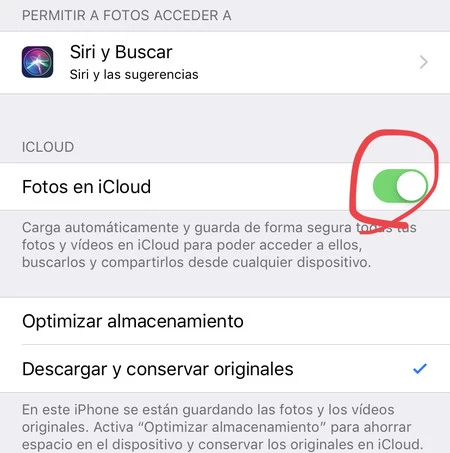
- Ve a Ajustes > Fotos.
- Activa Fotos en iCloud tal y como se muestra en la imagen.
Para hacer lo mismo en un Mac, haz lo siguiente:
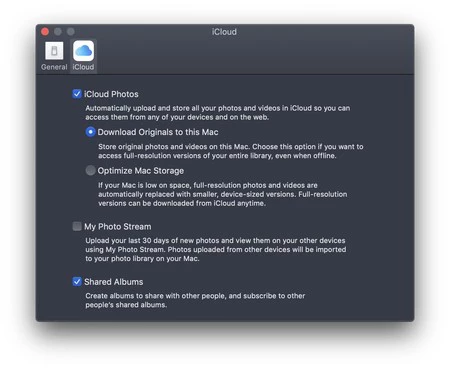
- Abre Fotos y pulsa cmd + ,.
- Marca la casilla de Fotos en iCloud.
Si tienes un PC con Windows 10, puedes descargar la app de iCloud para Windows en la tienda de Microsoft de forma gratuita. Una vez descargado e instalado:
- Abre iCloud para PC.
- En Opciones, activa Fotos en iCloud y guarda los cambios.
Ten en cuenta que para que se sincronicen todas tus fotos entre los diferentes dispositivos que tengas, deberás haber activado Fotos en iCloud en todos ellos. Y, además, contar con espacio suficiente en la nube de Apple (puede que tengas que pagar por ello).
Cómo subir fotos a iCloud
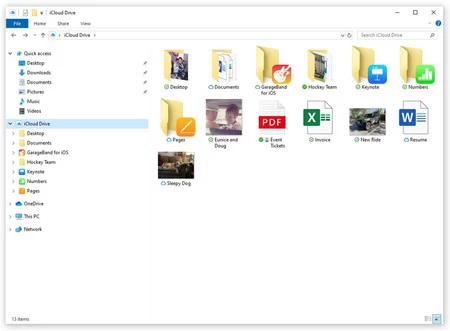
En cuanto actives esta función, todas tus fotos se subirán a iCloud sin que tengas que hacer nada. Los originales se quedarán siempre en la nube de Apple, mientras que en tus dispositivos podrás elegir entre una copia que ocupa menos o el original. De esta manera, puedes ahorrar espacio en tu dispositivo.
Otra cosa a tener en cuenta es que si tienes una fototeca de miles y miles de fotos y vídeos, subir todas tus fotos a iCloud va a llevarle mucho tiempo. Dependiendo de tu conexión, podría llegar a tardar bastantes horas, puede que un par de días. Te aconsejamos que la primera subida la hagas mediante un Wi-Fi con fibra óptica. Posteriormente, hay una opción para permitir las actualizaciones a través de datos si es que cuentas con una tarifa generosa.
Por último, también vas a poder subir tus fotos a iCloud a través de icloud.com. Así podrás entrar desde cualquier ordenador con acceso a un navegador y sin necesidad de una app específica. Tras entrar con tus credenciales, ve a Fotos y en la parte superior verás una flecha desde la que subir las imágenes. En cuanto lo hagas, esas fotos y vídeos se replicarán en todos tus dispositivos.
Así es como se suben fotos a iCloud. Lo cierto es que hay bastantes opciones y es una manera bastante cómoda de mantener tu librería de fotos siempre al día. Evitando cables, importaciones y líos que pueden hacer que pierdas tus recuerdos más queridos. Por último, te recomendamos este tutorial sobre cómo crear un álbum para compartir fotos en iCloud, seguro que también lo encuentras útil.






Ver 11 comentarios